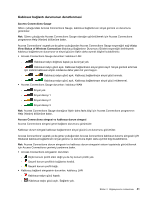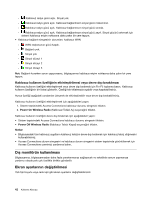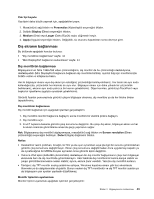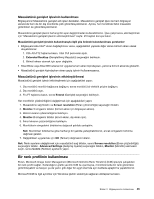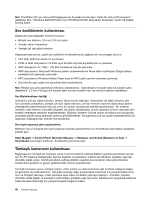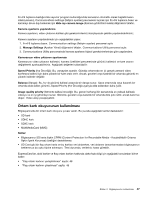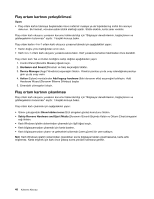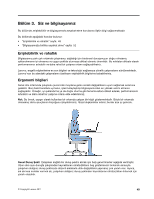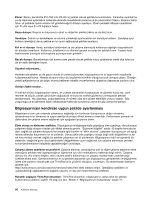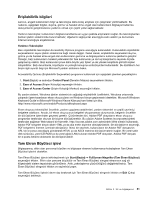Lenovo ThinkPad X1 (Turkish) User Guide - Page 64
Ses özelliklerinin kullanılması, Tümleşik kameranın kullanılması
 |
View all Lenovo ThinkPad X1 manuals
Add to My Manuals
Save this manual to your list of manuals |
Page 64 highlights
Not: ThinkPad LCD için renk profili bilgisayarınıza önceden kurulmuştur. Farklı bir renk profili kurmanız gerekirse, bkz. "Windows 2000/XP/Vista/7 için ThinkPad Monitör Dosyasının Kurulması" sayfa: 99 başlıklı konuya bakın. Ses özelliklerinin kullanılması Bilgisayarınızda aşağıdaki donanım bulunur: • Birleşik ses kablosu, 3,5 mm (1/8 inç) çapta • Yerleşik stereo hoparlörler • Yerleşik çift dizi dijital mikrofon Bilgisayarınızda ayrıca, çeşitli ses özelliklerini kullanabilmenizi sağlayan bir ses yongası bulunur: • Intel High Definition Audio ile uyumludur. • PCM ve WAV dosyalarının 16 bitlik veya 24 bitlik biçimde kaydedilmesi ve çalınması. • WAV dosyasının 44,1 KHz - 192 KHz örnekleme hızında çalınması. • MIDI dosyalarının, Microsoft Windows işletim sistemlerinde bir Wave table synthesizer (Dalga tablosu sentezleyicisi) üzerinden çalınması. • MP3 dosyalarının Windows Media Player veya bir MP3 çalar yazılımı üzerinden çalınması. • Dış mikrofon gibi çeşitli ses kaynaklarından kaydedilmesi. Not: Birleşik ses girişi geleneksel mikrofonu desteklemez. Geleneksel bir kulaklık takılı ise kulaklık işlevi desteklenir. 3.5 mm 4 kutuplu bir kulaklık takılı ise hem kulaklık hem de mikrofon işlevleri desteklenir. Ses Biçimlendirme özelliği Yerleşik bir çift dizi dijital mikrofon, ekranın altına monte edilmiştir. Geleneksel tek öğeli mikrofon sesi tüm çevreden yakalarken, yerleşik çift dizili dijital mikrofon, özel bir mikrofon dizisinin dijital sinyal işleme yeteneğiyle birleştirilmesiyle sesi çok sınırlı bir açıdan yakalayacak şekilde tasarlanmıştır. Bu nedenle mikrofon, sesi sistemin önündeki bölgeden net olarak yakalamakta, ancak yakalama sınırının dışındaki tüm seslerin neredeyse tamamını engellemektedir. Böylece, sistemin önünde oturan bir kullanıcının konuşması, çevredeki gürültü araya girmeden sisteme girilebilmektedir. Konuşmanızı çok net olarak kaydedebilmek için doğrudan bilgisayarınızın önünde konuşmalısınız. Ses kaydı yapmaya göre yapılandırma Mikrofonu en iyi düzeyde ses kaydı yapacak biçimde yapılandırmak için SmartAudio penceresini aşağıdaki şekilde açın: Start (Başlat) ➙ Control Panel (Denetim Masası) ➙ Hardware and Sound (Donanım ve Ses) ➙ SmartAudio seçeneğini belirleyin. SmartAudio penceresi açılır. Tümleşik kameranın kullanılması Bilgisayarınızın tümleşik bir kamerası varsa, Communications settings (İletişim ayarları) penceresini açmak için Fn+F6 tuşlarına bastığınızda, kamera başlatılır ve kameranın kullanımda olduğunu gösteren yeşil ışık otomatik olarak yanar. Communications settings (İletişim ayarları) penceresinde video görüntünüzün önizlemesini görebilir ve geçerli görüntünüzün resmini çekebilirsiniz. Tümleşik kamerayı ayrıca, fotoğraf çekme, video çekme ve video konferans gibi özellikler sağlayan başka programlarla da kullanabilirsiniz. Tümleşik kamerayı diğer programlarla kullanmak için programlardan birini açın ve fotoğraf çekmeye, video çekmeye veya video konferans yapmaya başlayın. Ardından, kamera otomatik olarak başlar ve kameranın kullanıldığını gösteren yeşil ışık yanar. Kamerayı bir programla kullanma hakkında daha fazla bilgi için programla gelen belgelere bakın. 46 Kullanma Kılavuzu